hai, Jika anda menghadapi masalah memuat naik fail ke Microsoft Teams, jangan takut! Terdapat beberapa pembetulan mudah yang anda boleh cuba untuk memastikan perkara berfungsi semula. Mula-mula, pastikan anda menggunakan versi terkini apl Pasukan. Jika tidak, kemas kini dan cuba lagi. Jika itu tidak berjaya, cuba mulakan semula komputer anda. Kadangkala, but semula yang mudah boleh menyelesaikan sebarang isu memuat naik fail yang sukar. Masih menghadapi masalah? Langkah seterusnya ialah menyemak sambungan internet anda. Pastikan anda disambungkan ke rangkaian yang kukuh dan stabil sebelum cuba memuat naik apa-apa ke Pasukan. Jika anda telah mengikuti semua langkah ini dan anda masih menghadapi masalah, hubungi jabatan IT anda atau sokongan Microsoft untuk mendapatkan bantuan lanjut. Selamat menyelesaikan masalah!
Siaran ini akan menunjukkan kepada anda perkara yang boleh anda lakukan jika Microsoft Teams tidak akan memuat naik fail . Perintah adalah komprehensif platform komunikasi perniagaan yang menyepadukan sembang segera, panggilan audio dan panggilan video serta membolehkan pengguna bekerjasama merentas saluran yang berbeza. Ia juga membolehkan mereka berkongsi fail dengan orang lain pada rangkaian Pasukan. Fail hanya boleh dimuat naik atau dikongsi sebagai 'pautan fail' dalam sembang satu-satu, sembang kumpulan atau saluran tertentu. Walaupun agak mudah untuk memuat turun fail ini, agak sukar bagi sesetengah pengguna untuk memuat turun fail kongsi pada PC Windows 11/10 mereka. Artikel ini cuba menyelesaikan masalah ini dengan beberapa penyelesaian yang berkesan.

tetingkap pembaca 8
Fail yang dikongsi pada saluran tersedia dalam Folder SharePoint dan boleh diakses melalui Fail tab Mereka juga boleh didapati dalam OneDrive untuk Perniagaan (untuk sembang individu atau kumpulan). Untuk memuat naik fail kongsi, anda boleh klik pada ikon Lebih Banyak Pilihan ikon (tiga titik mendatar) di sebelah nama fail dan pilih Muat turun pilihan. Setelah dimuat turun, fail akan muncul dalam folder Muat Turun peranti anda.
Mengapa Teams tidak membenarkan saya memuat turun fail?
Microsoft Teams mungkin menghalang anda daripada memuat turun fail jika anda tidak mempunyai kebenaran untuk berbuat demikian. Ia juga boleh berlaku disebabkan oleh isu rangkaian atau penyemak imbas. Jika anda menggunakan apl desktop Teams, ' Fail tidak dimuat turun ' ralat mungkin berlaku jika laluan fail terdiri daripada aksara apostrof (').
Betulkan Microsoft Teams tidak memuat naik fail
Jika Microsoft Teams tidak memuat turun sebarang fail, anda boleh menyelesaikan isu ini dan memuat turun fail dengan jayanya menggunakan penyelesaian berikut:
- Semak kebenaran fail.
- Semak aksara tidak sah dalam laluan fail.
- Gunakan versi yang berbeza dan kemudian cuba.
- Kosongkan cache MS Teams.
- Muat naik fail menggunakan SharePoint Online.
Mari kita lihat ini secara terperinci.
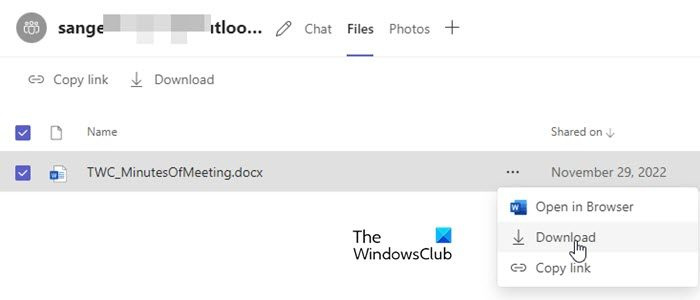
1] Semak Kebenaran Fail
Kadangkala fail kongsi hanya boleh dibuka dan dilihat oleh penerima. Jika anda tidak boleh memuat turun fail, kemungkinan besar fail itu sedang dikongsi Hadkan Pandangan kebenaran. Minta pentadbir IT/Office 365 anda untuk menyemak sama ada anda mempunyai kebenaran untuk memuat naik fail. Jika tidak, anda boleh meminta kebenaran pemilik fail untuk menyelesaikan masalah dengan muat naik fail.
2] Semak aksara tidak sah dalam laluan fail
* :'< >? / | dan ruang hadapan dan belakang ialah aksara tidak sah yang tidak boleh digunakan dalam nama fail dan folder dalam OneDrive for Business dan SharePoint Online. Jika laluan fail kongsi terdiri daripada mana-mana aksara ini, anda tidak akan dapat memuat turun fail.
3] Gunakan versi yang berbeza dan kemudian cuba
Cuba muat turun fail yang bermasalah dengan menukar kepada versi Pasukan yang berbeza. Contohnya, jika anda menggunakan versi desktop Pasukan, cuba muat turun fail menggunakan Pasukan untuk web. Jika anda sudah menggunakan versi penyemak imbas, cuba tukar penyemak imbas anda, kosongkan cache penyemak imbas anda atau tukar kepada versi desktop atau mudah alih apl.
Baca: Isu log masuk Microsoft Teams: Kami tidak dapat log masuk.
tidak dapat menyambung ke nvidia
4] Kosongkan cache arahan MS
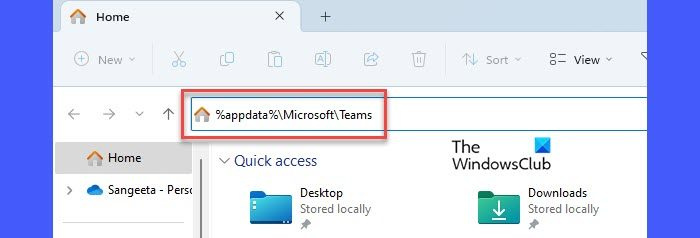
Jika penyelesaian di atas tidak berjaya, kosongkan data cache klien desktop Microsoft Teams anda. Mengosongkan cache akan membantu menyelesaikan masalah yang anda alami dengan Pasukan. Ia tidak akan memadam sebarang data pengguna.
Untuk mengosongkan cache Microsoft Teams:
- Log keluar daripada apl Microsoft Teams.
- Tutup aplikasi.
- Lari Menu WinX dengan mengklik kanan pada Memulakan butang pada bar tugas Windows.
- Klik pada Pengurus tugas pilihan.
- Dalam tetingkap Pengurus Tugas, klik kanan Pasukan Microsoft bawah Proses tab dan klik Selesai tugas pilihan.
- buka Pemandu .
- Salinan %appdata%MicrosoftTeams dan tampalkannya ke dalam bar alamat File Explorer.
- klik Untuk masuk kunci.
- Pilih dan padam semua kandungan folder Pasukan.
- Mulakan semula peranti anda dan lancarkan apl Pasukan.
Catatan: Jika anda tidak menemui folder Teams, fail anda mungkin tidak segerak dengan File Explorer pada PC Windows 11/10 anda. Untuk menyegerakkan fail kongsi dalam saluran, pergi ke tab Fail dan klik Segerakkan pilihan. Ini menyegerakkan fail anda ke OneDrive for Business, yang berasingan daripada akaun OneDrive peribadi anda.
5] Muat naik fail menggunakan SharePoint Online.
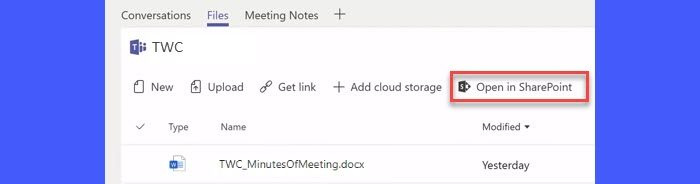
Fail yang dikongsi dalam Pasukan disimpan dalam Perpustakaan Dokumen folder dalam SharePoint Online. Jika anda tidak boleh memuat naik fail daripada akaun Pasukan anda, cuba muat naik melalui SharePoint. guna Buka dalam SharePoint pautan untuk pergi ke tapak SharePoint yang dikaitkan dengan akaun Office 365 anda dan memuat turun fail.
gmail sesuatu tidak betul
Penyelesaian di atas akan membantu anda memuat turun fail yang bermasalah dengan jayanya. Teruskan membaca siaran untuk mendapatkan lebih banyak petua penyelesaian masalah.
Baca lebih lanjut: Cara menyekat penyuntingan dokumen yang dimuat naik dalam Microsoft Teams .












![ID Peristiwa Pelaporan Ralat Windows 1001 [fix]](https://prankmike.com/img/errors/44/windows-error-reporting-event-id-1001-fixed-1.jpeg)

